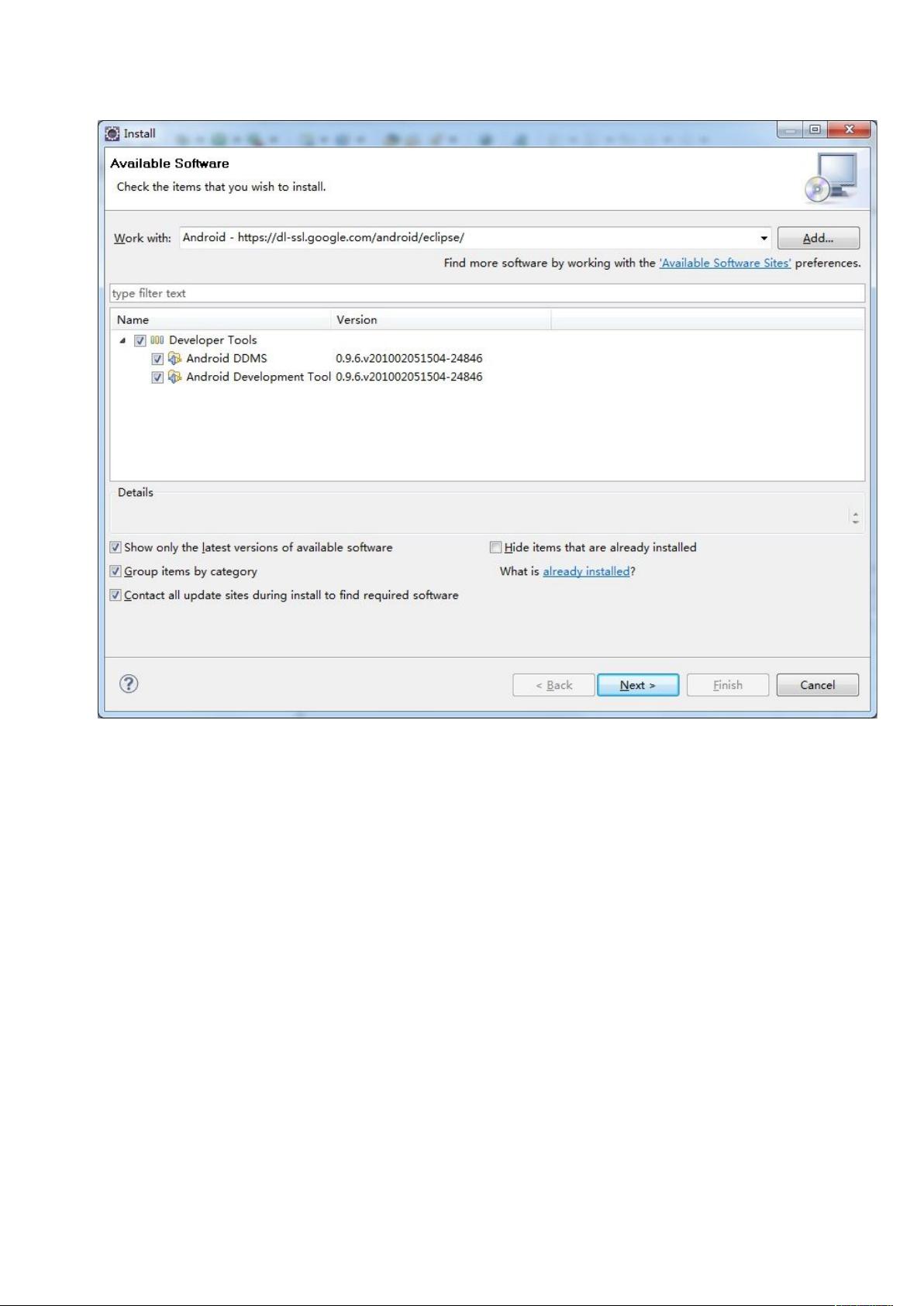Windows平台搭建Android开发环境全攻略
需积分: 3 9 浏览量
更新于2024-07-31
收藏 2.03MB DOC 举报
"这篇教程详细介绍了在Windows平台上搭建Android开发环境的步骤,包括Java JDK、Eclipse IDE和Android SDK的下载与安装,以及Eclipse中Android开发插件的配置和Android SDK路径的设置。"
在Android应用开发中,首先需要准备的是开发环境,本教程针对Windows操作系统提供了一个详尽的指南。以下是搭建Android开发环境的关键步骤:
1. **Java JDK下载与安装**
- 访问Oracle官网的Java下载页面(http://java.sun.com/javase/downloads/index.jsp),选择下载JDK,不需下载JRE,因为JDK中已经包含了JRE。安装JDK后,系统通常会自动配置好环境变量,使得Java运行环境得以正常使用。
2. **Eclipse下载与解压**
- Eclipse是一款广泛使用的集成开发环境(IDE),特别适合Java和Android开发。在Eclipse官网(http://www.eclipse.org/downloads/)下载适用于Java EE开发者的版本。下载完成后,无需安装,直接解压缩到任意位置,双击eclipse.exe文件启动。
3. **Android SDK下载与解压**
- Android SDK有两种下载方式,一种是包含特定版本的SDK,另一种是仅包含升级工具。推荐下载后者,因为它体积小,后续可以在Eclipse中方便地升级到所需的Android版本。解压SDK后,用于后续配置和使用。
4. **Eclipse配置Android开发插件**
- 在Eclipse中,通过菜单栏的`Help` -> `Install New Software`来添加新的软件源。在Add对话框中,输入URL:`https://dl-ssl.google.com/android/eclipse/`(若出现错误,可尝试将https改为http)。之后,按照提示进行下一步操作,直到插件安装完成,并重启Eclipse。
5. **配置Android SDK路径**
- 安装完Android开发插件后,需要配置Android SDK的路径。通过`Window` -> `Preferences`进入设置界面,然后在Android选项中指定SDK的解压目录。确保路径正确,否则可能在后续使用中遇到错误。
6. **SDK Manager使用**
- 通过Eclipse中的SDK Manager,开发者可以下载和更新不同的Android API版本、模拟器系统映像以及其他必要的工具。这一步是在Eclipse中完成的,是Android开发环境搭建的重要组成部分。
完成上述步骤后,你的Windows系统就成功搭建了Android开发环境,可以开始编写和调试Android应用程序了。记住,保持所有软件的最新状态对于开发来说非常重要,因此记得定期检查并更新JDK、Eclipse和Android SDK。
2014-11-09 上传
点击了解资源详情
2021-10-12 上传
205 浏览量
2010-09-27 上传
2021-09-24 上传
261 浏览量
蓝色封印
- 粉丝: 6
- 资源: 22
最新资源
- vominhtri1991qn:我的GitHub个人资料的配置文件
- 2008最值得阅读的营销培训教材《口碑营销》
- 量子计算机仿真器
- learn-react-day-by-day:每天学习reactJs
- openvox-sms-app:Openvox-sms 演示
- Status-Page:开源状态页软件
- 高质量C#源码.rar
- CardGameLinkedList:在春假期间要做的简单项目。 两名玩家获得每套衣服的同等数量的卡牌,并且每位玩家将卡牌放置在桌上。 当玩家拥有匹配的卡牌时,他们将从牌桌上拿走所有卡牌。 游戏结束10回合后结束,或者一名玩家拥有了所有卡牌[需要增加更多回合]
- rt-thread-code-stm32f407-rt-spark.rar星火号 STM32F407是开发板
- 组织发展新人成长总动员
- git22:测试笔记本
- todolist自己版本02.zip
- 电子功用-基于嵌套混响室的材料电磁脉冲屏蔽效能测试系统及其测试方法
- notifications-test-app:Web应用程序以测试通知服务
- ANP
- ToolBot:bot Discord ToolBot的代码源